当前位置主页 > Win10系统下载 > win10技巧 >
Win10如何清理储存空间的两种方法!
2017-09-27 19:57 编辑:土豆PE 人气:次
电脑在经过一段时间的使用过后就会变得越来越卡了,这可能是存储空间造成的,所以我们要定期的清理存储空间,下面给出2种清理的方法。
方法一:存储清理
用鼠标打开桌面左下角的Windows图标,依序点选设置》系统》存储,选择驱动器,即可见到该驱动器的存储使用情况,查看并对其中不需要的内容进行清理(主要是“应用程式和游戏”“临时文件”“其他”)。
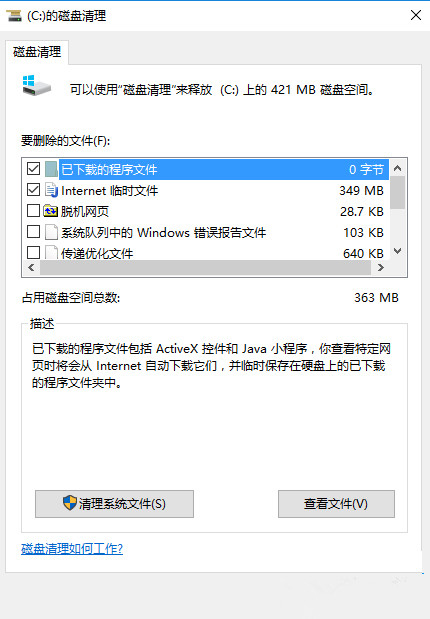
方法二:磁盘清理
1、点开桌面左下角的Windows图标,点击“所有应用”,拖动到W排序》Windows管理工具》磁盘清理,选择要清理的磁盘,在打开的磁盘清理弹窗中,勾选要删除的文件,然后确定。
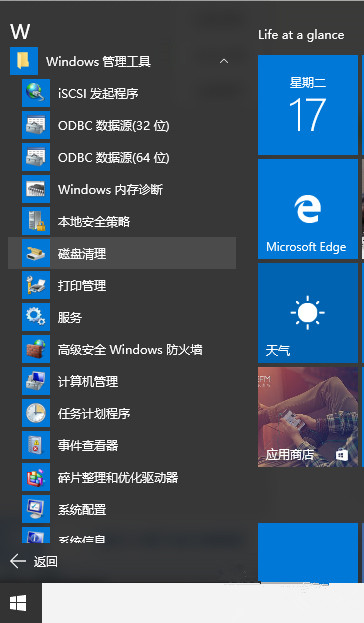
2、最后,点开桌面左下角的Windows图标,点击“所有应用”,拖动到W排序》Windows管理工具》优化驱动器,对磁盘进行分析优化。
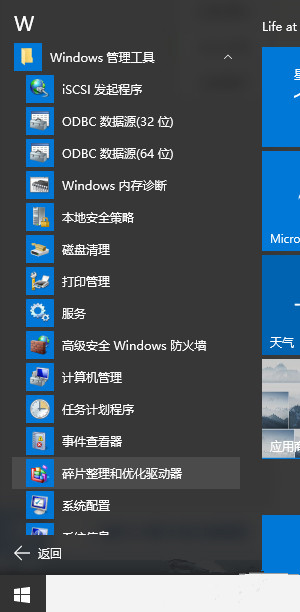
以上便是土豆PE对Win10清理储存空间的2种方法,希望对大家有所帮助。
顶一下
(5)
71.4%
踩一下
(2)
28.6%
- 上一篇:Win10没有权限访问XP共享打印机怎么办?
- 下一篇:Win10控制面板命令行大全
